色彩修正公用程式
注意
-
在每個印表機驅動程式上套用設定。
-
您必須以管理員身分登入才能利用色彩修正公用程式執行色彩匹配功能。
變更調色盤色彩
色彩修正公用程式可用來指定 Microsoft Excel 之類的軟體中選擇的調色盤色彩。
Windows 適用
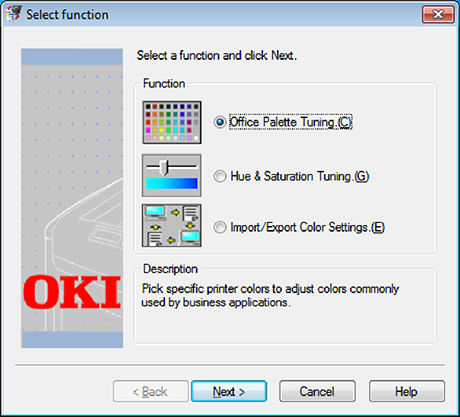
-
按一下 [開始],選擇 [所有程式] > [Okidata] > [色彩校正公用程式] > [色彩校正公用程式]。
-
選擇 [Office調色盤調整],接著按一下 [下一步]。
-
選擇機器,然後按一下 [下一步]。
-
選擇要設定的名稱,然後按一下 [列印樣本]。
-
按一下 [下一步]。
-
按一下 [列印調色盤]。
-
比較畫面上色彩調色盤的色彩和供調整的列印色彩範例。
有打叉標記的色彩無法調整。
-
按一下要調整的色彩。
-
在下拉式選單中,檢查每個可調整範圍的X與Y。
可調整的設定值視色彩而異。
-
檢查列印的色彩樣本以選擇可調整範圍內最適合的色彩,然後再檢查X與Y值。
-
選擇您在步驟10檢查的值,然後按一下 [確定]。
-
按一下 [列印調色盤],檢查已調整的色彩是否接近所需的色彩,再按一下 [下一步]。
若您要進一步變更色彩或變更其他色彩,請重複步驟8至11。
-
輸入另存新檔的名稱,然後按一下 [儲存]。
-
按一下 [確定]。
-
按一下 [完成]。
Mac OS X 適用
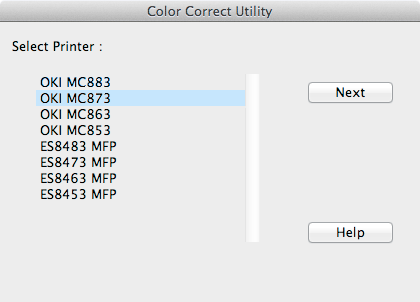
-
啟動色彩校正公用程式。
-
選擇機器。
-
按一下 [下一步]。
-
按一下 [Office調色盤調整]。
-
選擇所需的設定名稱,然後按一下 [列印樣本]。
-
按一下 [下一步]。
-
按一下 [列印調色盤]。
-
比較畫面上色彩調色盤的色彩和供調整的列印色彩範例。
有打叉標記的色彩無法調整。
-
按一下要調整的色彩。
-
在下拉式選單中,檢查每個可調整範圍的X與Y。
可調整的設定值視色彩而異。
-
檢查列印的色彩樣本以選擇可調整範圍內最適合的色彩,然後再檢查X與Y值。
-
選擇您在步驟11檢查的值,然後按一下 [確定]。
-
按一下 [列印調色盤],檢查已調整的色彩是否接近所需的色彩。
若您要進一步變更色彩或變更其他色彩,請重複步驟9至13。
-
輸入名稱,然後按一下 [儲存]。
-
從 [系統偏好設定] 中選擇 [列印與掃描],刪除並登錄所有已調整色彩的印表機。
變更 Gamma 值或色調
要調整明暗,請調整gamma值,要調整輸出色彩,請調整色調。
Windows 適用
-
按一下 [開始],選擇 [所有程式] > [Okidata] > [色彩校正公用程式] > [色彩校正公用程式]。
-
選擇 [色調及飽和度調整],然後再按一下 [下一步]。
-
選擇機器,然後按一下 [下一步]。
-
選擇標準模式,然後按一下 [下一步]。
-
調整捲軸以視需要套用設定。
若您選擇 [使用印表機的未調整色彩] 核取方塊,將使用各色彩的百分之100進行列印,並會固定色調的捲軸。
-
按一下 [列印測試]。
-
檢查列印結果。
若不滿意列印結果,請重複步驟5到6。
-
按一下 [下一步]。
-
輸入名稱,然後按一下 [儲存]。
出現對話方塊。
-
按一下 [確定]。
-
按一下 [完成]。
Mac OS X 適用
-
啟動色彩校正公用程式。
-
選擇機器。
-
按一下 [下一步]。
-
按一下 [Gamma/色調/飽和度調整]。
-
選擇標準模式,然後按一下 [下一步]。
-
調整捲軸以視需要套用設定。
若您選擇 [使用預設印表機色調] 核取方塊,將使用各色彩的百分之100進行列印,且固定色調的捲軸。
-
按一下 [列印測試]。
-
檢查列印結果。
若不滿意列印結果,請重複步驟6到8。
-
輸入名稱,然後按一下 [儲存]。
-
從 [系統偏好設定] 中選擇 [列印與掃描],刪除並登錄所有已調整色彩的印表機。
以調整過的色彩設定列印
Windows PCL 印表機驅動程式
-
開啟要列印的檔案。
-
從 [檔案] 選單中選擇 [列印]。
-
按一下 [偏好設定] 或 [內容]。
-
按一下 [Setup (設定)] 頁籤中的 [Detail (細節)],並選擇 [Office Color (辦公室色彩)]。
-
選擇 [色彩校正公用程式設定] 及利用色彩校正公用程式建立的設定,然後按一下 [確定]。
Windows PS 印表機驅動程式
-
開啟要列印的檔案。
-
從 [檔案] 選單中選擇 [列印]。
-
按一下 [偏好設定] 或 [內容]。
-
選擇 [色彩] 頁籤及 [辦公室色彩],然後按一下 [詳細資訊]。
-
選擇 [使用者設定] 及利用色彩校正公用程式建立的設定,然後按一下 [確定]。
Mac OS X PS 印表機驅動程式
-
開啟要列印的檔案。
-
從 [檔案] 選單中選擇 [列印]。
-
在 [色彩] 面板上按一下 [辦公室色彩]。
-
前往 [RGB色彩設定],選擇您用色彩校正公用程式建立的設定。
儲存色彩修正設定
可以將調整後的色彩設定儲存到檔案中。
注意
要使用此功能,必須具有管理員權限。
Windows 適用
-
按一下 [開始],選擇 [所有程式] > [Okidata] > [色彩校正公用程式] > [色彩校正公用程式]。
-
選擇 [匯入/匯出色彩設定],然後按一下 [下一步]。
-
選擇機器,然後按一下 [下一步]。
-
按一下 [匯出]。
-
選擇要匯出的設定,然後按一下 [匯出]。
-
指定要儲存的檔名及資料夾,然後按一下 [儲存]。
-
按一下 [確定]。
-
按一下 [完成]。
Mac OS X 適用
-
啟動色彩校正公用程式。
-
選擇機器。
-
按一下 [下一步]。
-
按一下 [管理色彩設定]。
-
按一下 [匯出]。
-
選擇要匯出的設定,然後按一下 [匯出]。
-
指定要儲存的檔名及資料夾,然後按一下 [儲存]。
-
按一下 [取消]。
匯入色彩修正設定
您可以從檔案匯入色彩校正設定。
Windows 適用
-
按一下 [開始],選擇 [所有程式] > [Okidata] > [色彩校正公用程式] > [色彩校正公用程式]。
-
選擇 [匯入/匯出色彩設定],然後按一下 [下一步]。
-
選擇機器,然後按一下 [下一步]。
-
按一下 [匯入]。
-
選擇檔案,然後按一下 [開啟]。
-
選擇匯入設定,然後按一下 [匯入]。
-
檢查設定是否已正確匯入,然後按一下 [完成]。
Mac OS X 適用
-
啟動色彩校正公用程式。
-
選擇機器。
-
按一下 [下一步]。
-
按一下 [管理色彩設定]。
-
按一下 [匯入]。
-
選擇設定要匯入、儲存的資料夾,然後按一下 [開啟]。
-
選擇匯入設定,然後按一下 [匯入]。
-
按一下 [取消]。
-
檢查設定是否已正確匯入。
刪除色彩修正設定
Windows 適用
-
按一下 [開始],選擇 [所有程式] > [Okidata] > [色彩校正公用程式] > [色彩校正公用程式]。
-
選擇 [匯入/匯出色彩設定],然後按一下 [下一步]。
-
選擇機器,然後按一下 [下一步]。
-
選擇要刪除的檔案,然後按一下 [刪除]。
出現對話方塊。
-
在確認畫面上按一下 [是]。
-
檢查設定是否已正確刪除,然後按一下 [完成]。
Mac OS X 適用
-
啟動色彩校正公用程式。
-
選擇機器。
-
按一下 [下一步]。
-
按一下 [管理色彩設定]。
-
選擇要刪除的設定,然後按一下 [刪除]。
出現對話方塊。
-
在確認畫面上按一下 [是]。
-
確認已確實刪除設定。

